Kaip įdiegti „Cortana“ sistemoje „Windows 11“.
Ką žinoti
- „Windows 11“ apima „Cortana“, tačiau pagal numatytuosius nustatymus ji nėra aktyvi.
- Atidarykite programą „Cortana“, tada prisijunkite, kad pradėtumėte naudotis balso asistentu.
- „Cortana“ atsakys į „Hey Cortana“, bet nebėra „Windows“ paieškos dalis.
Daugelis „Windows 11“ vartotojų įdiegia operacinę sistemą, manydami, kad joje nebėra „Cortana“. Tai ne visai teisinga. „Cortana“ yra įtraukta, bet nėra aktyvuota pagal numatytuosius nustatymus. Štai kaip „įdiegti“ „Cortana“ sistemoje „Windows 11“ ir kaip ji pasikeitė naujoje „Microsoft“ operacinėje sistemoje.
Kaip įdiegti „Cortana“ sistemoje „Windows 11“.
Kaip minėta, „Cortana“ yra įdiegta „Windows 11“, bet nėra aktyvi pagal numatytuosius nustatymus. Prieš naudodami programą „Cortana“, turite paleisti ir prisijungti.
-
Atlikite „Cortana“ paiešką „Windows“.
Arba galite paleisti Windows Start, bakstelėkite Visos programos, tada atidarykite „Cortana“.

-
„Cortana“ programa bus atidaryta ir parodys prisijungimo raginimą. Pasirinkite Prisijungti.

-
Pasirodys ekranas, įspėjantis, kad „Cortana“ turi prieigą prie asmeninės informacijos, kad veiktų. Pasirinkite Priimti ir tęsti.
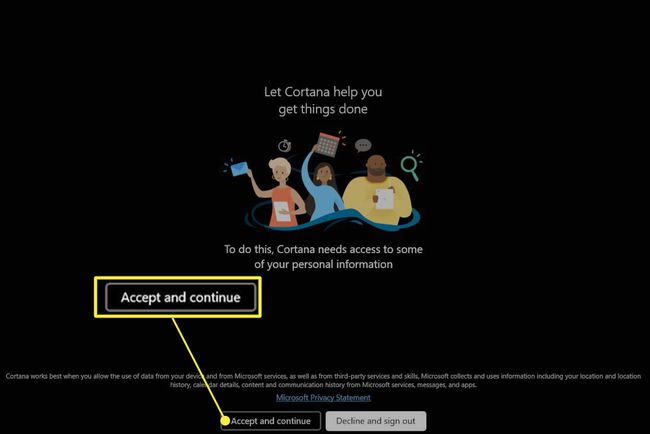
-
Bus paleista programa „Cortana“. Dabar galite suaktyvinti „Cortana“ naudodami frazę „Hey Cortana“ arba įvesdami tekstą į „Cortana“ programą.

Ar „Windows 11“ turi „Cortana“?
„Windows 11“ apima „Cortana“. Tačiau „Microsoft“ pakeitė „Cortana“ veikimo būdą.
„Cortana“ nebėra numatytojo diegimo ar įkrovos funkcijos dalis. Nebegirdėsite, kad „Cortana“ prisistato, kai pradėsite diegti „Windows“, o „Cortana“ nebematysite „Windows“ užduočių juostoje, kai įdiegsite operacinę sistemą. Prieš naudodami Cortana, turite prisijungti prie programos „Cortana“ ištardami aktyvinimo frazę „Hey Cortana“.
Kai prisijungsite, „Cortana“ atsakys, pasirodydama nedideliame iššokančiame lange tiesiai virš „Windows“ užduočių juostos centro. Jei reikia, jis taip pat gali atidaryti kitas programas, pvz., „Microsoft Edge“ žiniatinklio naršyklę arba „Microsoft Office“ programas.
Tačiau „Cortana“ nebeintegruojasi su „Windows“ paieška net ir prisijungę prie Cortana programos. „Cortana“ nereaguos į nieką, ką įvesite „Windows“ paieškoje. Vietoj to turite paleisti Cortana programą ir įvesti užklausą programos pokalbio lange.
Kaip pašalinti ir iš naujo įdiegti „Cortana“?
„Windows 11“ neleidžia pašalinti „Cortana“, o tai reiškia, kad negalite iš naujo įdiegti „Cortana“. Pašalinimo parinktis užblokuota „Windows 11“ nustatymų meniu.
Kodėl mano „Windows 11“ neturi „Cortana“?
„Windows 11“ apima „Cortana“, tačiau prieš naudodami programą turite ją paleisti ir prie jos prisijungti. Atlikite šio vadovo pradžioje nurodytus veiksmus.
Nerandate? Nors Cortana turėtų būti įtraukta pagal numatytuosius nustatymus, teoriškai programa gali dingti dėl klaidos arba kompiuterio gamintojo priimto konfigūracijos sprendimo.
Jei taip atsitiks, paleiskite „Microsoft“ parduotuvė iš Windows užduočių juostos ir ieškokite Cortana. Bakstelėkite Cortana rezultatų meniu (jis turėtų būti nurodytas pirmas) ir pasirinkite Diegti. „Windows 11“ atsisiųs ir įdiegs „Cortana“ programą.
Įdiegę galite prisijungti prie „Cortana“ atlikdami šio vadovo pradžioje nurodytus veiksmus.
DUK
-
Kaip išjungti „Cortana“ sistemoje „Windows 10“?
Į išjunkite „Cortana“ sistemoje „Windows 10“. laikinai atidarykite „Cortana“, pasirinkite trijų taškų piktograma, tada pasirinkite Nustatymai > Spartusis klavišas ir išjungti Spartusis klavišas. Iš naujo paleiskite kompiuterį, grįžkite į „Cortana“. Nustatymaiir pasirinkite Balso aktyvinimas > Balso aktyvinimo leidimai, ir tada išjunkite Leiskite „Cortana“ atsakyti į „Cortana“ raktinį žodį.
-
Kaip pašalinti „Cortana“ iš „Windows 10“?
„Windows 10 Home Edition“ vartotojai gali visam laikui išjungti „Cortana“ naudodami registro rengyklės įrankį. Eikite į komandų eilutę, įveskite regedit, ir paspauskite Įeikite. Eiti į HKEY_Local_Machine > PROGRAMINĖ ĮRANGA > politika > Microsoft > Windows, tada dešiniuoju pelės mygtuku spustelėkite „Windows“ katalogą ir pasirinkite Nauja > Raktas. Įeikite „Windows“ paieška kaip aplanko pavadinimą, tada dešiniuoju pelės mygtuku spustelėkite ir pasirinkite Nauja > DWORD (32 bitų) reikšmė. Įeikite Leisti Cortana kaip failo pavadinimą, tada dukart spustelėkite Leisti Cortana, nustatykite vertę į 0ir pasirinkite Gerai. Iš naujo paleiskite kompiuterį ir Cortana turėtų išnykti.
